市面上有很多VPN工具可以使用,那這套軟體是我最早使用的工具之一。
最早時為了讓大陸廠商方便部署Google Cloud伺服器而提供這組專用的,隨著中國防火牆升級和香港國安法的出現,
為了隱私保護問題關閉了香港和中國的伺服器據點,這點是讓我選擇他的原因之一。
另外一個優勢是支援多個裝置登入,而且費用不貴、連線速度中等穩定性佳,這點更值得入手!
*12/12更新,現在有提供 7天 0.99美元的試用活動,點擊這邊前往試用頁面
【軟體名稱】:PureVPN
【軟體語言】:英文/中文
【軟體性質】:付費軟體
【支援系統】:Windows , MacOS , Linux , Android , IOS
【官方網站】:https://www.purevpn.com.tw
PureVPN介紹
PureVPN支援電腦、手機、網頁瀏覽器、Android TV等裝置皆可以使用
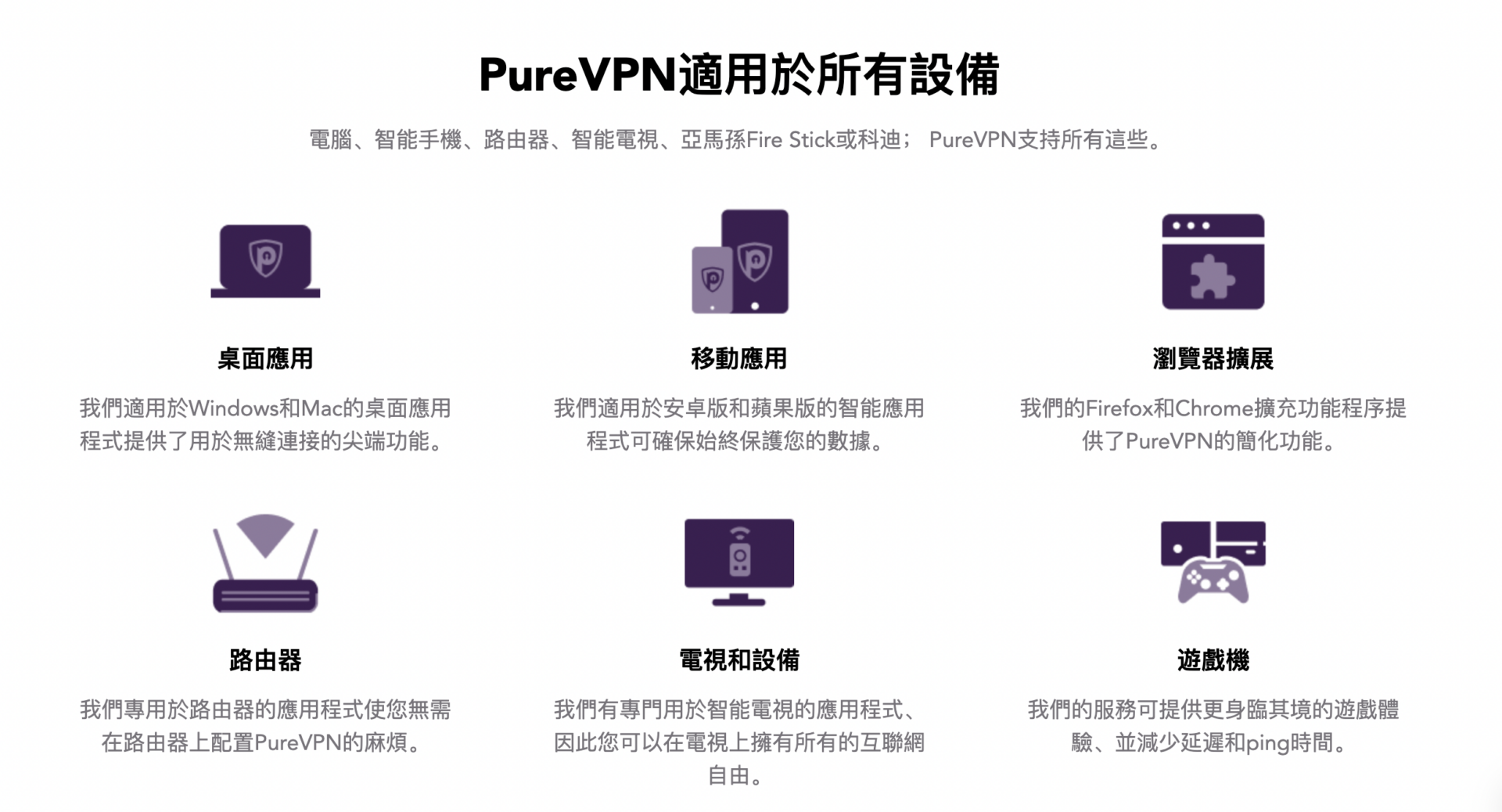
採用AES256加密、全球96國家有6500台伺服器,所以選擇地點多而且連線加密機制很嚴格
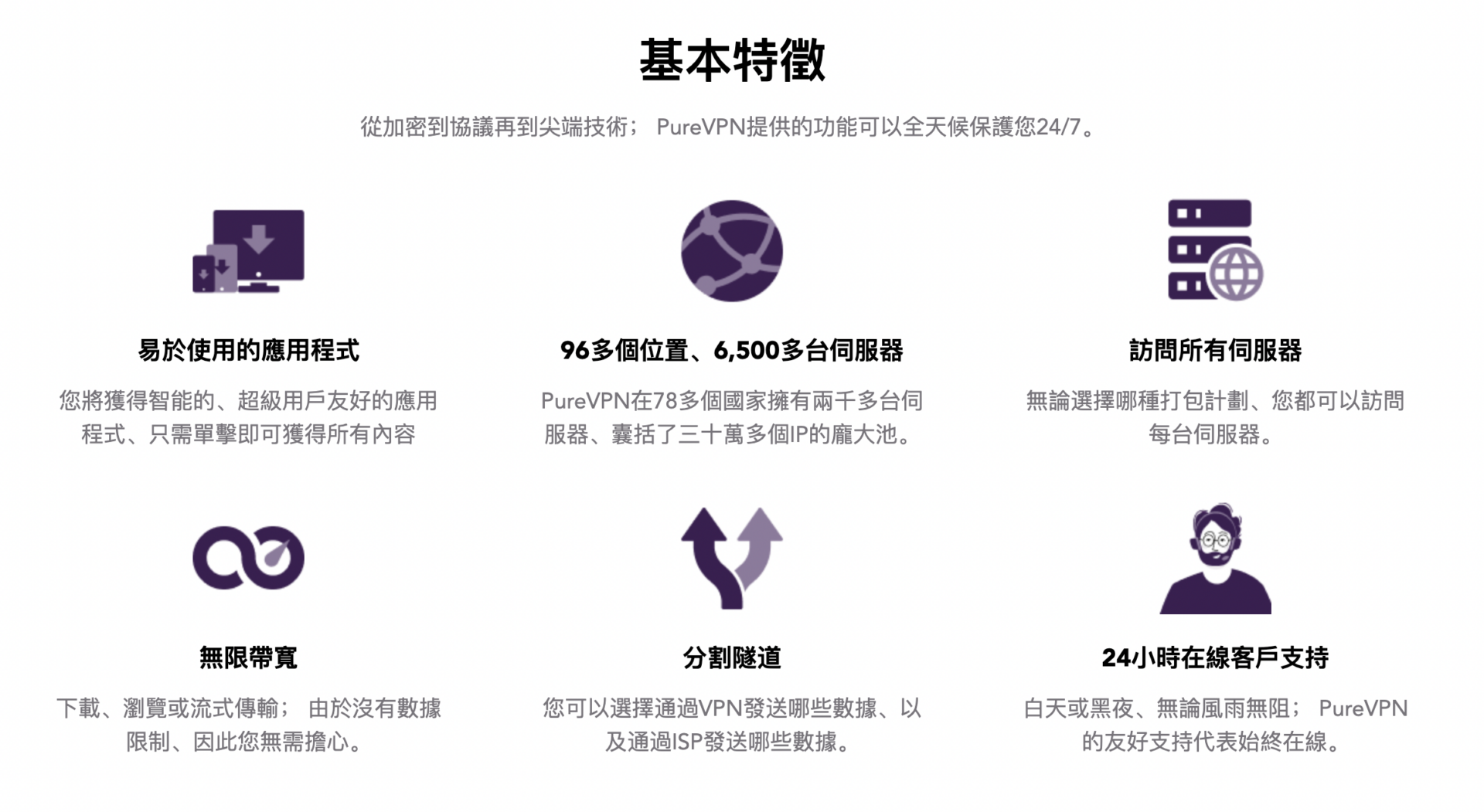
這個是賣點之一!
因為我們會有多台設備希望都能使用到VPN服務,所以他有支援到10台設備,比其他廠商還多
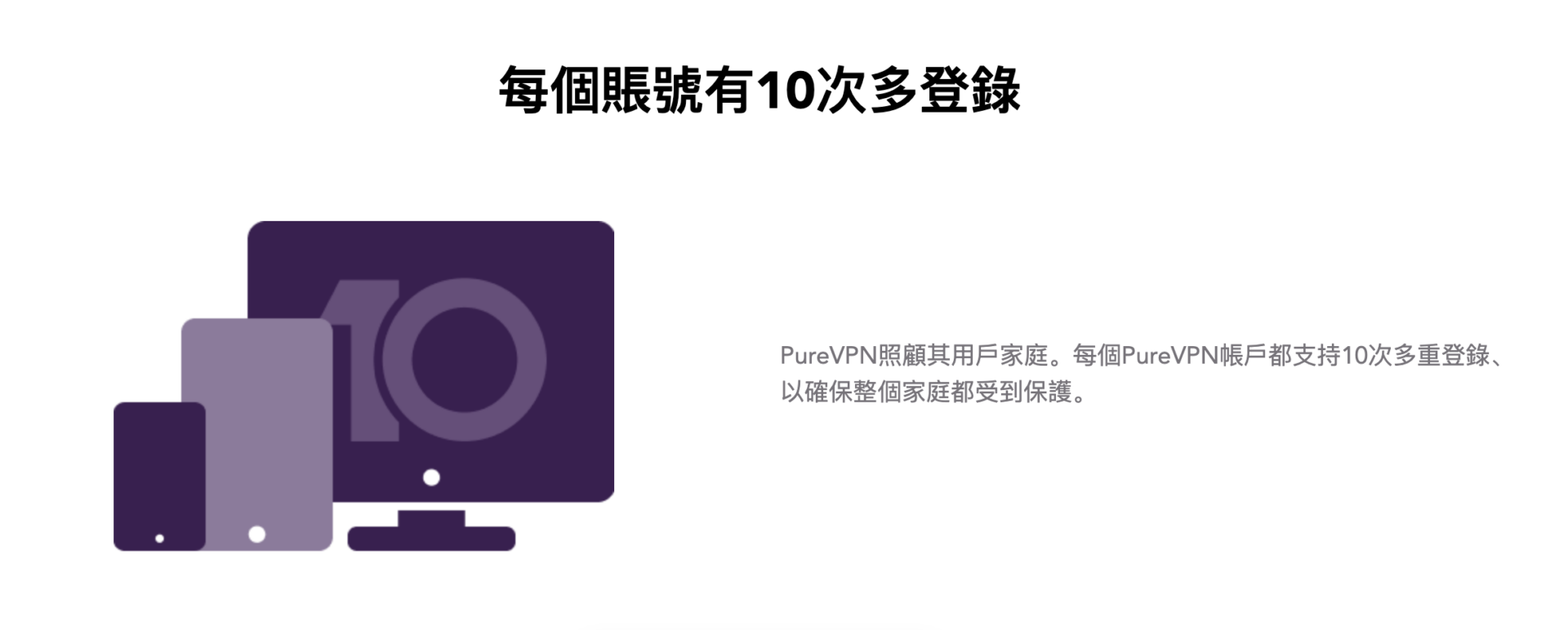
PureVPN方案
價格部分其實平日價格就很優惠了,尤其買兩年的等於一天只要2元新台幣
付款方式支援:Visa、Mastercard、Amex、銀聯卡、Paypal、Google Pay、加密貨幣
如果購買後使用不滿意,31天內都可以直接申請退款
下面圖片為當時方案,因優惠會隨時變動,點我前往查看方案頁面~
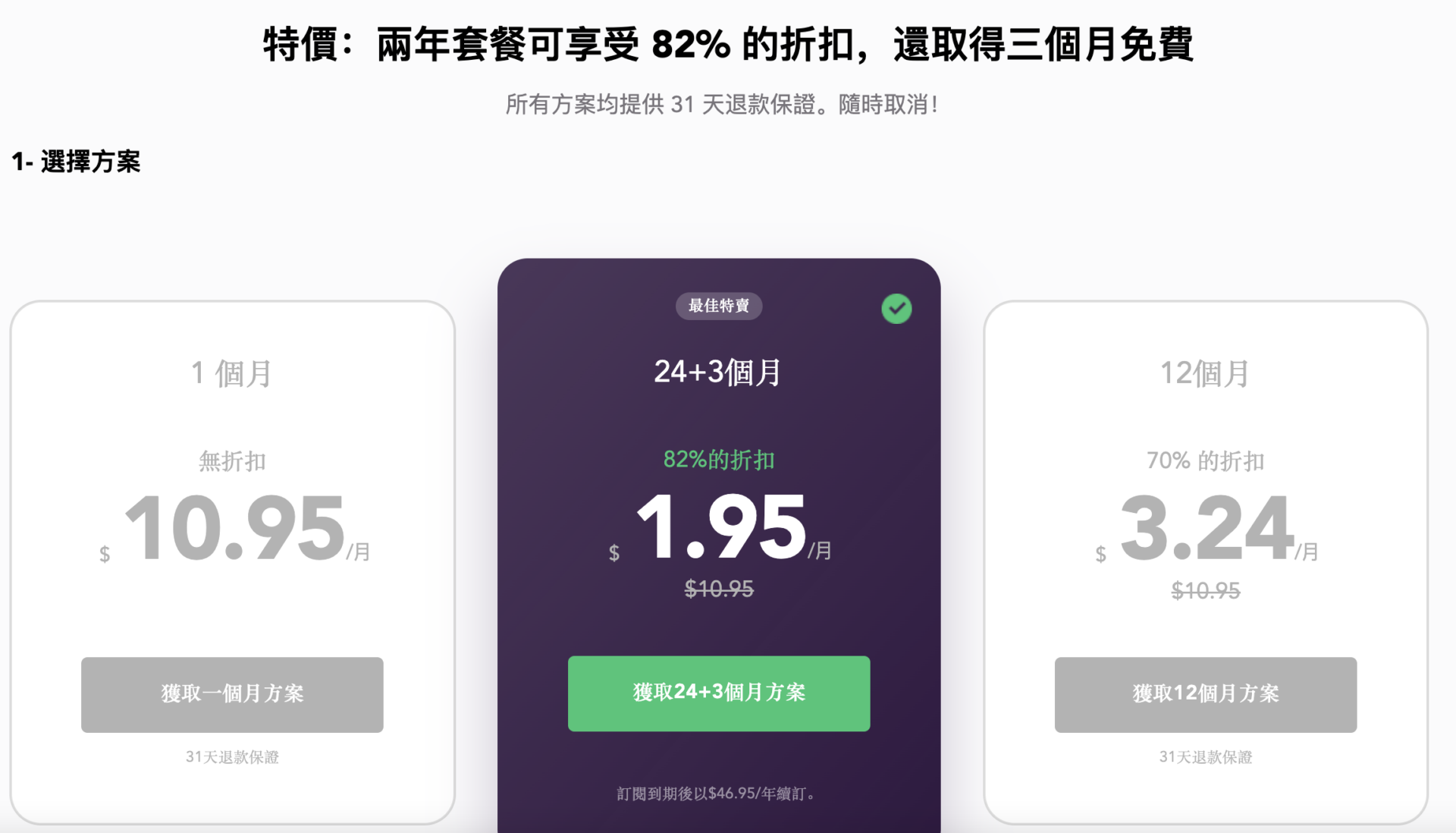
PureVPN實際使用
當VPN安裝完成後,預設的畫面是英文的
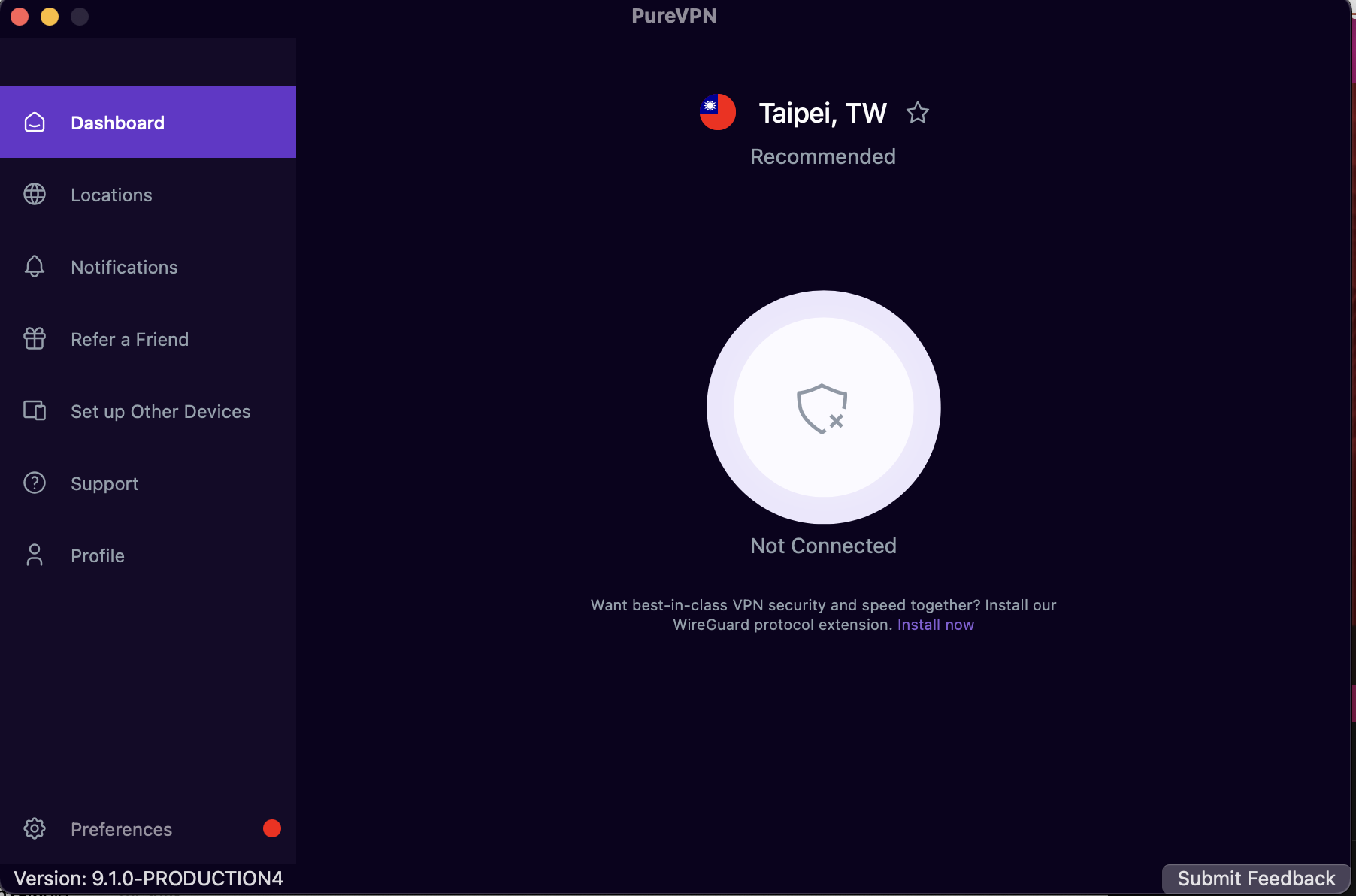
我們可以從 Preferences 選擇 General ,之後點擊 Change Language
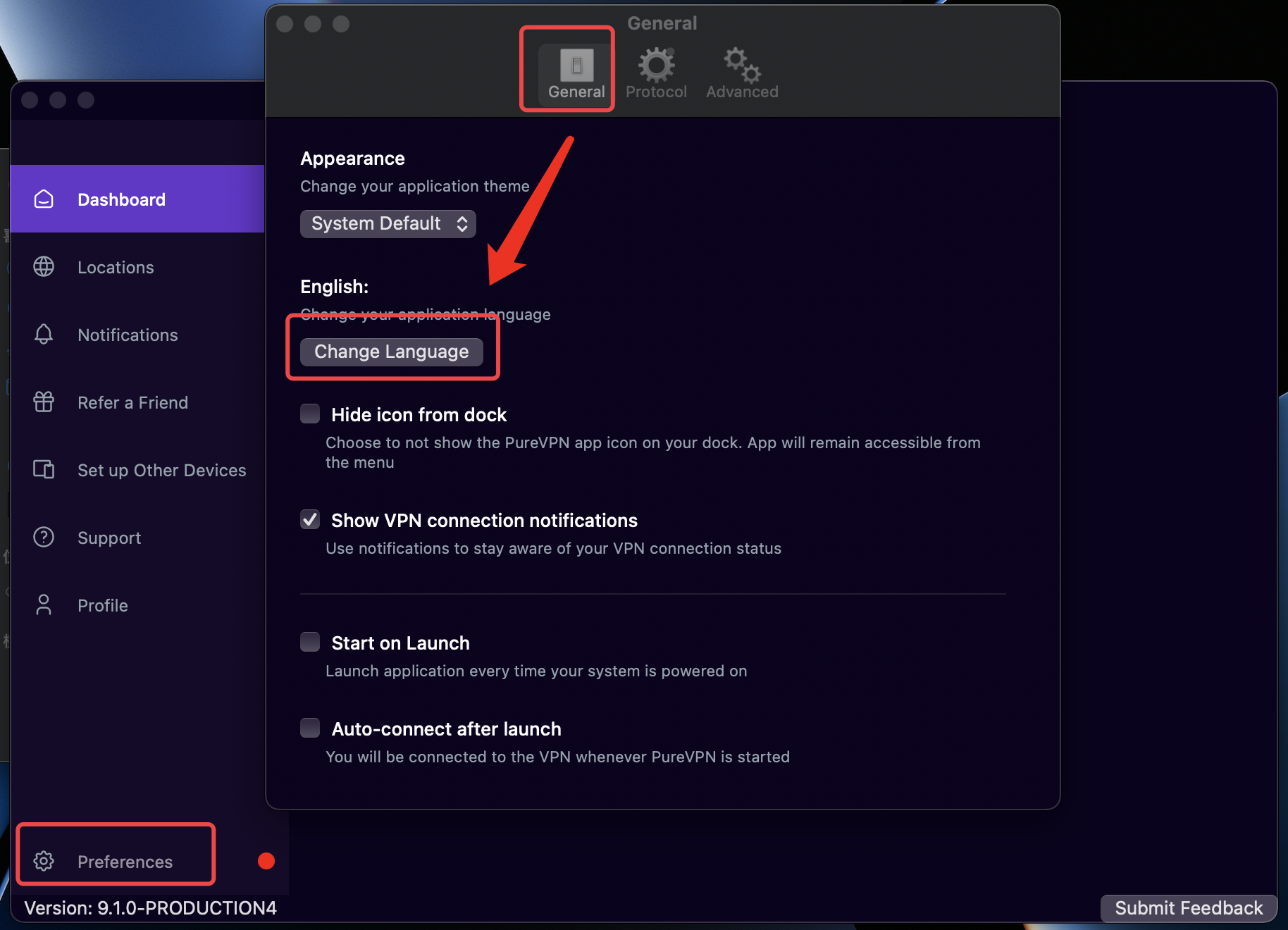
語言部分我們直接點選 中文 ,接著點右下角Change
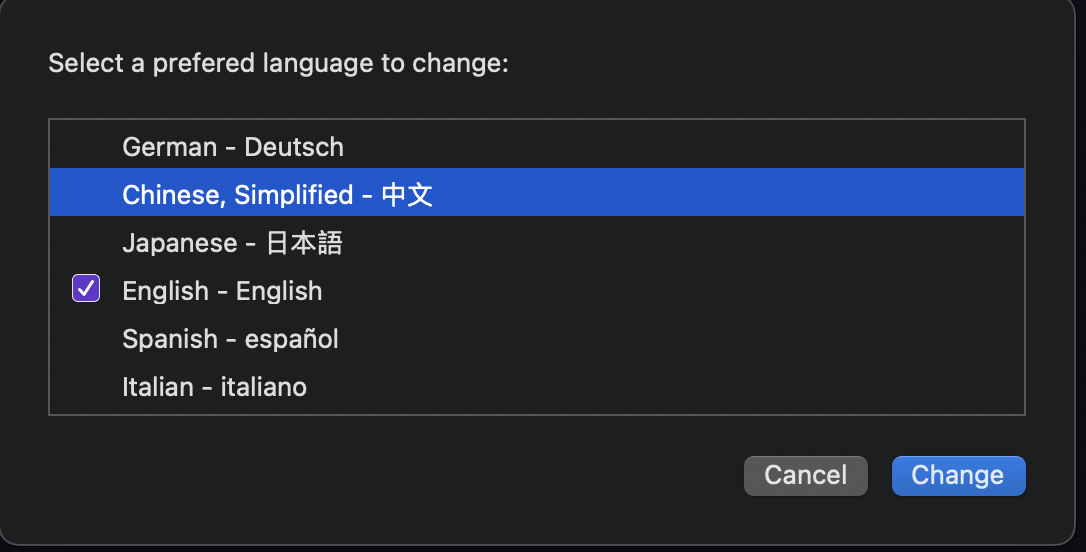
這時會跳出是否要重新啟動軟體,點擊Relauhch Now
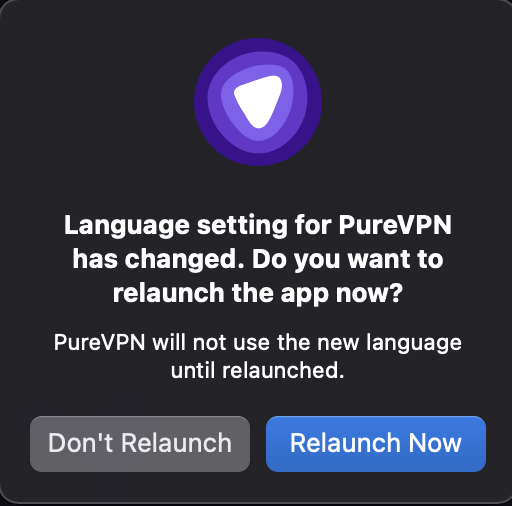
再次打開後會看到畫面已經是中文了
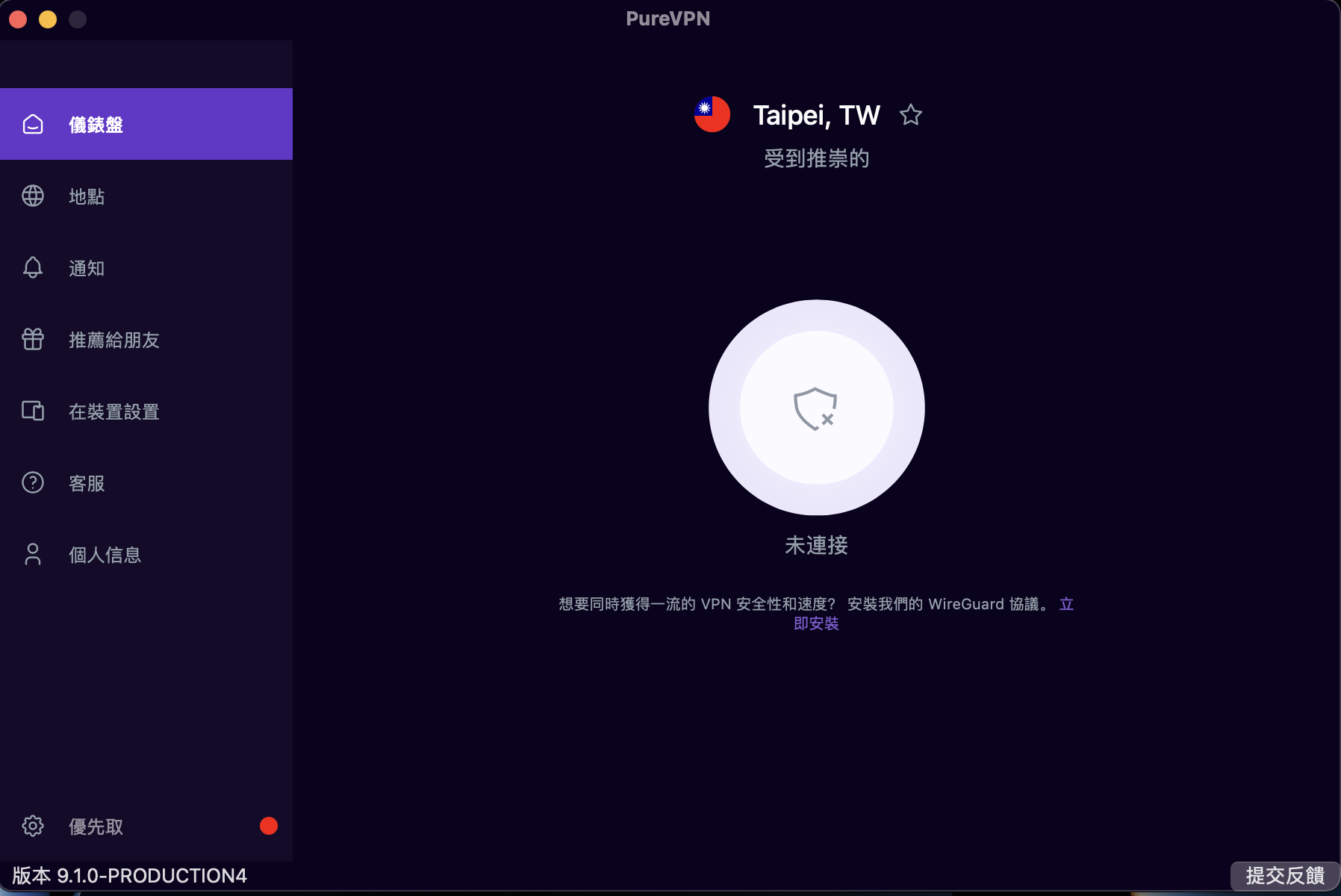
接著點選左側的「地點」,在右邊會看到很多國家的節點可以選擇
這邊我選擇要VPN跳板到美國,直接直接點選美國就會開始連線了
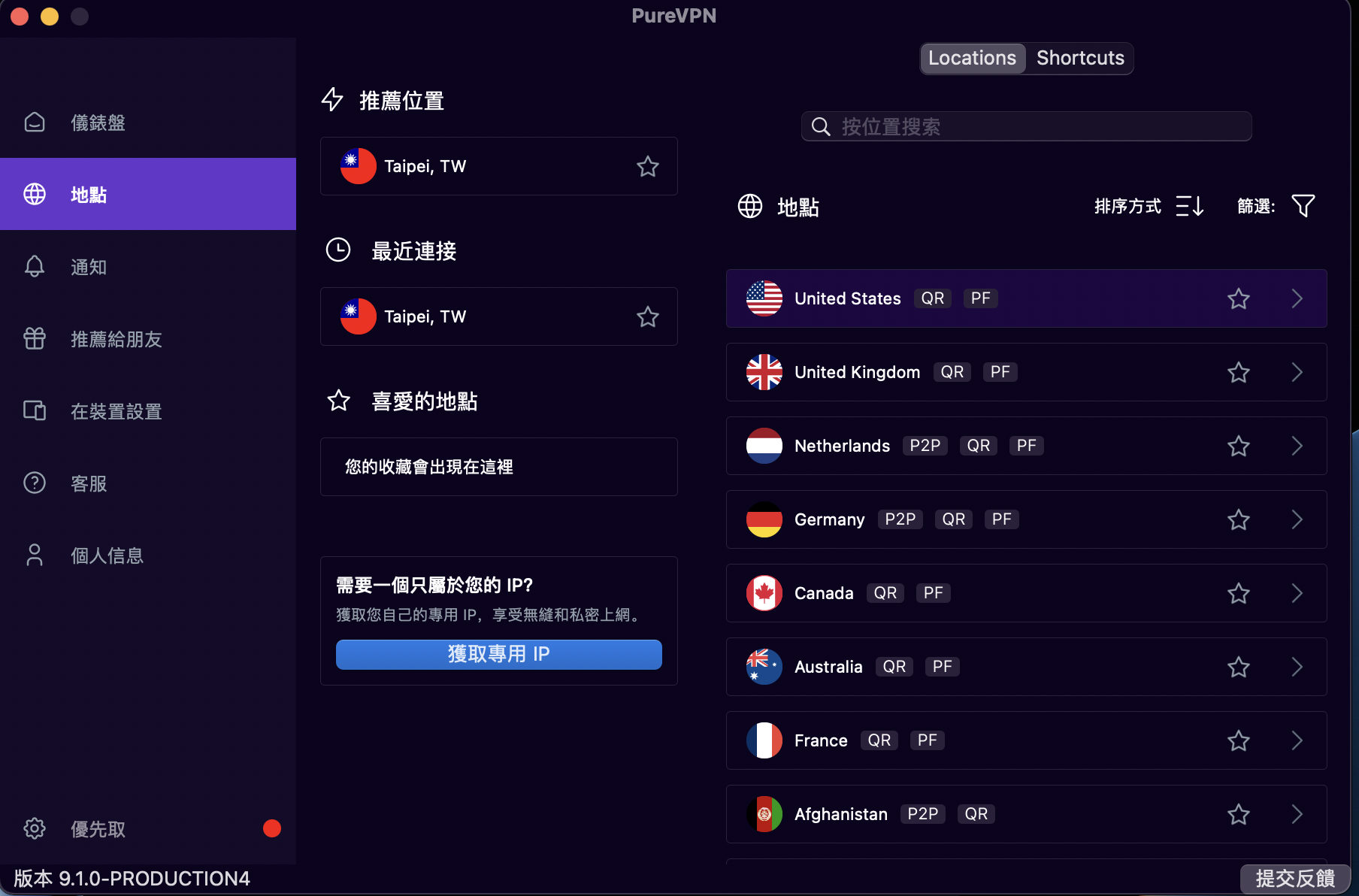
當出現下圖的畫面出現了一個盾牌符號,就代表已經連線到美國,所有的偵測都會判斷你是在美國
下方會有提示你連線的時間和上下載的連線速度
如果要中斷連線,直接點選盾牌一下就會中斷VPN連線

如果你想知道連線詳細資料,點選「鏈接詳情」就會跳出相關資料了
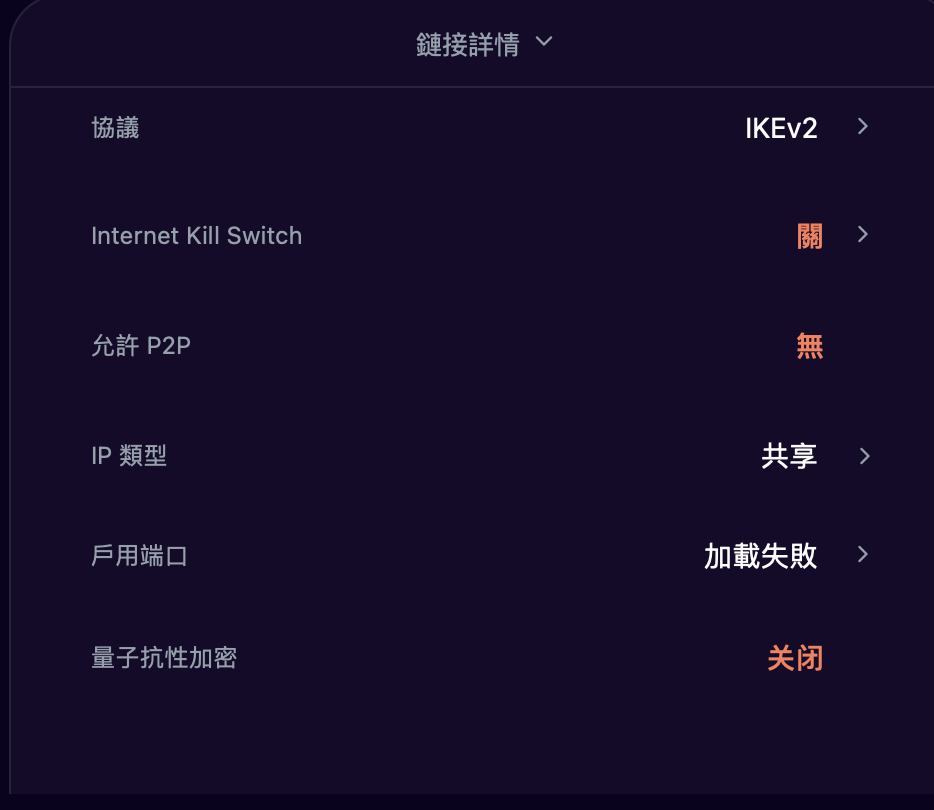
◎ 軟體僅供測試研究 請勿用於商業目的,請多支持購買正版!
◎ 解鎖版軟體有機會被防毒軟體偵測有毒,打開時請先把防毒軟體關閉。
◎ 所有軟體皆從網上蒐集轉載,不承擔任何技術及版權問題
◎本站不承擔用戶將資源用於盈利和(或)非法目的之任何後果和(或)法律責任。
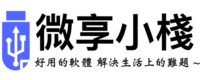
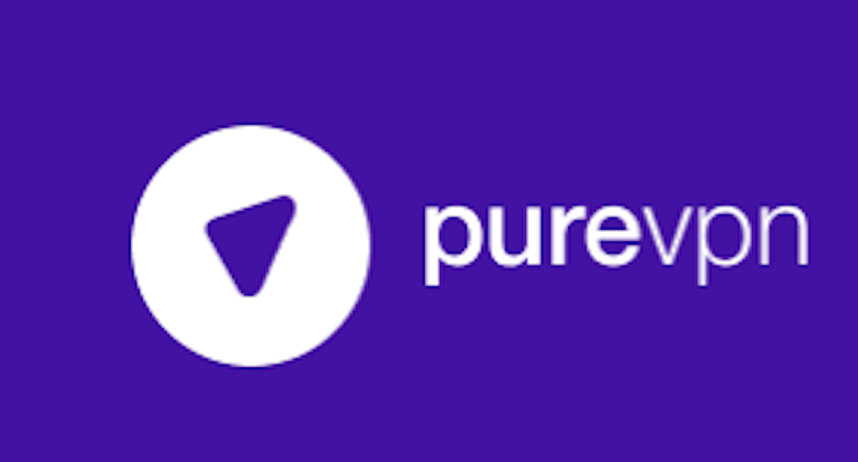

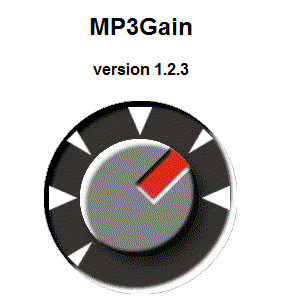

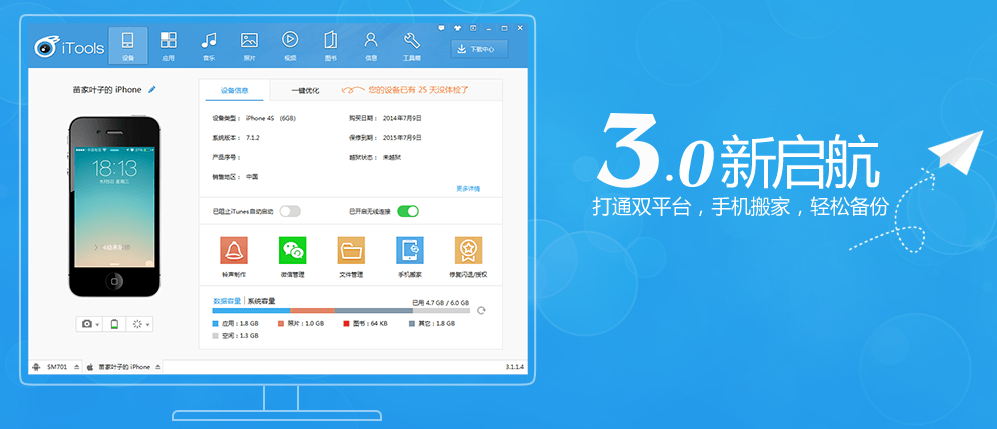
自動引用通知: 美國PayPal註冊申請攻略,輕鬆綁定海外帳戶和信用卡 - 壹啟理財